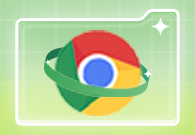google Chrome如何使用开发者工具监测网页错误信息
来源:
浏览器大全网
发布时间:2025年04月16日 09:31:57
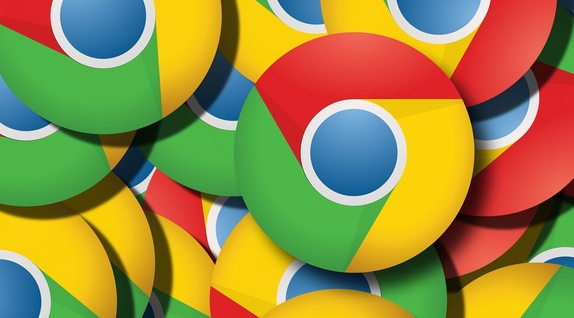
在开发者工具界面中,默认显示的是“元素”面板,能看到网页的结构。此时切换到“控制台”面板,这里会显示网页运行时产生的各类错误信息,包括语法错误、引用错误等。例如,如果网页中的某个脚本文件没有正确加载,就会在控制台中看到相关的报错提示,通过这些提示能快速定位问题所在。
若要查看更详细的错误追踪信息,可点击控制台中的错误消息,它会高亮显示对应的代码行,方便进一步排查。还可以使用“源代码”面板,它能完整呈现网页的所有代码,便于从整体上分析可能存在的错误逻辑。
对于一些动态生成内容导致的错误,可在“网络”面板中查看各个资源的加载情况,比如脚本、样式表、图片等的请求状态、响应时间等,判断是否有资源加载失败或延迟过长的情况影响了网页的正常显示和运行。
另外,“性能”面板能帮助分析网页的渲染性能,查看是否存在因性能不佳引发的错误表现,如卡顿、页面加载缓慢等,以便针对性地进行优化。
 下载推荐
下载推荐